相思资源网 Design By www.200059.com
来源:照片处理网 作者:那村的人儿
本教程都是在Lab颜色下完成的。作者仅用曲线来完成调色,曲线调色相当快捷效果也相当不错。由此可见掌握好一个调色工具运用桥当的话可以调出相当不错的效果。
原图

最终效果

1、打开原图素材,选择菜单:图像 > 模式 > Lab颜色,确定后创建曲线调整图层,参数及效果如下图。
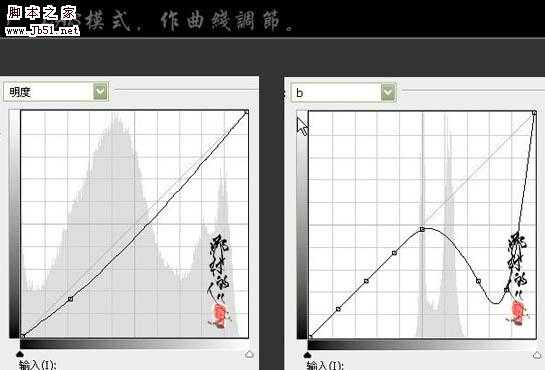

2、把曲线调整图层混合模式改为“正片叠底”,效果如下图。

3、再创建曲线调整图层,参数及效果如下图。
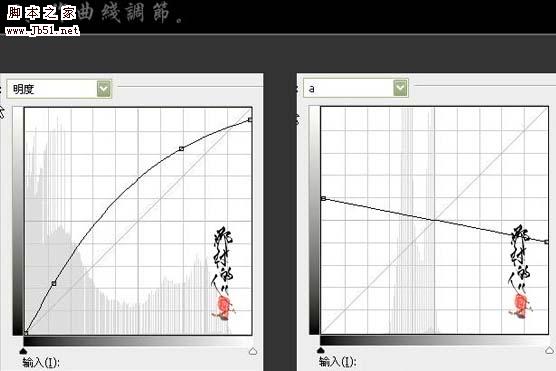

4、新建一个图层,选择渐变工具,颜色设置为黑色到透明渐变,然后由中心拉出渐变,再适当调整图层不透明度做出暗角效果。

5、新建一个图层,按Ctrl + Alt + Shift + E 盖印图层,适当的锐化一下,完成最终效果。


本教程都是在Lab颜色下完成的。作者仅用曲线来完成调色,曲线调色相当快捷效果也相当不错。由此可见掌握好一个调色工具运用桥当的话可以调出相当不错的效果。
原图

最终效果

1、打开原图素材,选择菜单:图像 > 模式 > Lab颜色,确定后创建曲线调整图层,参数及效果如下图。
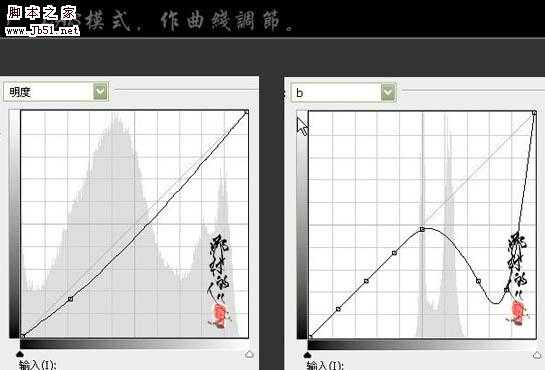

2、把曲线调整图层混合模式改为“正片叠底”,效果如下图。

3、再创建曲线调整图层,参数及效果如下图。
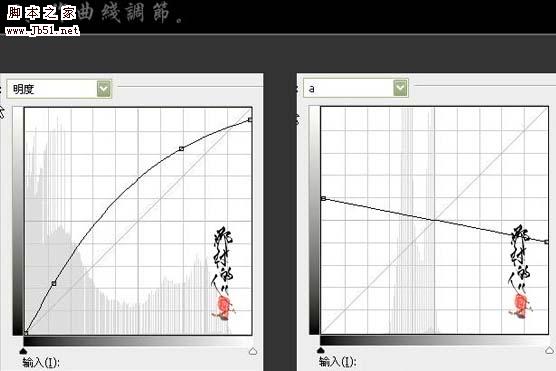

4、新建一个图层,选择渐变工具,颜色设置为黑色到透明渐变,然后由中心拉出渐变,再适当调整图层不透明度做出暗角效果。

5、新建一个图层,按Ctrl + Alt + Shift + E 盖印图层,适当的锐化一下,完成最终效果。


相思资源网 Design By www.200059.com
广告合作:本站广告合作请联系QQ:858582 申请时备注:广告合作(否则不回)
免责声明:本站文章均来自网站采集或用户投稿,网站不提供任何软件下载或自行开发的软件! 如有用户或公司发现本站内容信息存在侵权行为,请邮件告知! 858582#qq.com
免责声明:本站文章均来自网站采集或用户投稿,网站不提供任何软件下载或自行开发的软件! 如有用户或公司发现本站内容信息存在侵权行为,请邮件告知! 858582#qq.com
相思资源网 Design By www.200059.com
暂无photoshop Lab模式下快速打造暗褐色婚片的评论...
